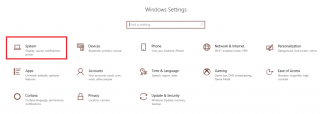Sempre que actualitzeu el vostre Windows d'una versió anterior a una de més nova, durant el procediment d'instal·lació, es desa una còpia dels fitxers antics de Windows que es coneix com "Windows. Carpeta antiga”. L'objectiu de desar una còpia de Windows antic és que si alguna cosa va malament durant l'actualització, podeu utilitzar Windows. Carpeta antiga per descartar els canvis. A més, si el procés es completa correctament, obtindreu un fitxer de còpia de seguretat per a la versió anterior de Windows. Aquesta carpeta de còpia de seguretat us ofereix l'opció de rebaixar el sistema operatiu a un de més antic, en cas que tingueu problemes amb els nous.
En aquesta publicació, hem enumerat diferents maneres d'eliminar Windows. Carpeta antiga a Windows 10. Si vols desfer-te'n, segueix llegint!
Mètode 1: passos per eliminar la carpeta Windows.old mitjançant fitxers temporals
És la manera més senzilla d'eliminar Windows. Carpeta antiga a la màquina Windows 10 amb facilitat. Seguiu els passos següents per eliminar Windows. Carpeta antiga mitjançant fitxers temporals.
Nota: tingueu en compte que l'eliminació de la carpeta anterior de Windows és completament segura per al vostre ordinador. Tanmateix, un cop eliminat el contingut de la vostra màquina, no tindreu cap opció per recuperar el retorn a la versió anterior de Windows 10.
Pas 1: desbloquegeu la vostra màquina i escriviu Configuració a la barra de cerca disponible al costat del botó Inici per accedir a "Configuració".
Llegiu també: -
Com obtenir notificacions d'Android a Windows 10? Sabíeu que ara podeu rebre notificacions d'Android al vostre ordinador amb Windows 10? Llegeix per saber més sobre...
Nota: Premeu Windows i I per obrir Configuració.
Pas 2: Trieu "Sistema" a la configuració.

Pas 3: seleccioneu "Emmagatzematge".

Pas 4: ara, heu de fer clic a "Allibera espai ara" des del "Sentiment d'emmagatzematge".

Pas 5: marqueu la casella al costat de "Instal·lació anterior de Windows".

Pas 6: ara, podeu netejar les vostres opcions de configuració predeterminades si voleu eliminar la carpeta Windows.old per guanyar espai de memòria.
Pas 7: Seleccioneu l'opció "Eliminar fitxers" per eliminar-los.
Un cop hàgiu acabat amb els passos esmentats anteriorment, notareu que la instal·lació anterior de la màquina Windows 10 eliminarà fins a 14-20 GB d'espai de memòria al vostre disc dur predeterminat. Tanmateix, el procés d'eliminació pot trigar una mica més de l'habitual depenent de la velocitat del vostre ordinador.
com-configurar-windows-hola-a-windows-10/
Mètode 2: passos per eliminar Windows. Carpeta antiga de la configuració de Storage Sense
Pas 1: aneu a Configuració.
Nota: Premeu Windows i I per obrir Configuració.
Pas 2: seleccioneu Sistema.

Pas 3: seleccioneu Emmagatzematge.

Pas 4: Ara, des del sentit d'emmagatzematge, heu de fer clic a "Canvia com alliberem espai automàticament".
Pas 5: heu de marcar la casella al costat de "Eliminar la versió anterior de Windows".
Pas 6: un cop hàgiu acabat, premeu la pestanya "Neteja ara".
Nota: Després de realitzar els passos anteriors, notareu el Windows. La carpeta antiga ja no estarà disponible a la vostra màquina.
Llegiu també: -
Passos per controlar els permisos de l'aplicació a Windows 10 Modificar els permisos de l'aplicació vol dir vigilar les activitats de l'aplicació, què està capturant, com ara...
Mètode 3: passos per eliminar Windows. Carpeta antiga mitjançant la neteja de disc:
Una altra manera d'eliminar Windows. La carpeta antiga de Windows 10 té una neteja de disc. Podeu suprimir la carpeta anterior de Windows en menys d'un minut amb el mètode de neteja del disc. Per tant, seguiu els passos per eliminar la carpeta Windows.old mitjançant la neteja del disc.
Pas 1: podeu prémer Windows + I per obrir Configuració a la pantalla. També podeu accedir a Configuració des del menú Inici.
Pas 2: escriviu Explorador de fitxers a la barra de cerca de Configuració.
Pas 3: un cop l'explorador de fitxers estigui activat, heu de fer clic a "Aquest PC" que es troba al panell esquerre.
Pas 4: Ara, des de "Dispositius i unitats", heu de fer clic amb el botó dret a la unitat i després triar "Propietats".
Pas 5: heu de triar "Neteja de disc" a la pestanya General.

Pas 6: ara, seleccioneu l'opció Neteja fitxers del sistema.

Pas 7: si us plau, marqueu la casella al costat de "Instal·lació anterior de Windows".

Pas 8: un cop hàgiu acabat, heu de prémer "D'acord".
Pas 9: Seleccioneu la pestanya "Suprimeix fitxers" i inicieu el procés d'eliminació.
Pas 10: Ara rebreu un missatge, de manera que haureu de triar "Sí".
Llegiu també: -
Maneres de forçar el canvi de contrasenya a Windows 10 Windows 10 ofereix moltes funcions de seguretat, de les quals, una característica ofereix als usuaris forçar el canvi de contrasenya a Windows 10...
Per tant, aquestes són les diferents maneres d'eliminar Windows. Carpeta antiga a l'ordinador amb Windows 10. Esperem que aquest article us sigui útil, feu-nos saber què en penseu als comentaris següents.